Condição de Pagamento, Condição Comercial, Transportadora e Tipo de Transportadora, Vendedores e Grupo de Vendedores, Documento de Quitação, Exceções de Impostos, Nota Fiscal.
Realizando Cadastros Primários
Para que os cadastros possam ser feitos de forma completa e correta, é necessário que alguns cadastros sejam realizados previamente, pois tais cadastrados serão utilizados posteriormente nas manutenções para complementar as informações específicas de cada uma delas.
Natureza de operação
Nesta manutenção são cadastradas as Naturezas de Operação que serão utilizadas nas movimentações. Clique aqui para saber mais.
Condição de Pagamento
![]() Para acessar a manutenção Condição de Pagamento, acesse o módulo Checkout, clique no menu Arquivo >> Tabelas de Controle >> Condição de Pagamento.
Para acessar a manutenção Condição de Pagamento, acesse o módulo Checkout, clique no menu Arquivo >> Tabelas de Controle >> Condição de Pagamento.
Nesta janela cadastram-se as Condições de Pagamento que serão utilizadas no momento da compra/venda, onde as mesmas se aplicam a transações com clientes e fornecedores. Clique aqui para saber mais
Condição Comercial
![]() Para acessar a manutenção Condição Comercial, acesse o módulo Checkout, clique no menu Arquivo >> Tabelas de Controle >> Condição Comercial, ou então, utilize as teclas de atalho ALT+Q+T+C.
Para acessar a manutenção Condição Comercial, acesse o módulo Checkout, clique no menu Arquivo >> Tabelas de Controle >> Condição Comercial, ou então, utilize as teclas de atalho ALT+Q+T+C.
Nesta janela cadastram-se as Condições Comerciais que serão utilizadas no momento da venda, conforme o acordo existente entre o cliente e a empresa. Clique aqui para saber mais.
Transportadora e Tipo de Transportadora
![]() Para acessar a manutenção Condição Comercial, acesse o módulo Checkout, clique no menu Arquivo >> Tabelas de Controle >> Transportadora e Tipo de Transportadora, ou pressione as teclas de atalho ALT+Q+T+T.
Para acessar a manutenção Condição Comercial, acesse o módulo Checkout, clique no menu Arquivo >> Tabelas de Controle >> Transportadora e Tipo de Transportadora, ou pressione as teclas de atalho ALT+Q+T+T.
Nesta manutenção cadastram-se os tipos de transportadoras e as próprias transportadoras que serão utilizadas pela Empresa, para que elas possam ser utilizadas no momento da venda. Existem vários tipos de empresas que fazem transporte de diferentes mercadorias. São empresas responsáveis pela coleta, locomoção e entrega do material. Para que a transportadora seja cadastrada corretamente, é necessário que haja tipos cadastrados na aba Tipo de Transportadora.
A seguinte janela será exibida:
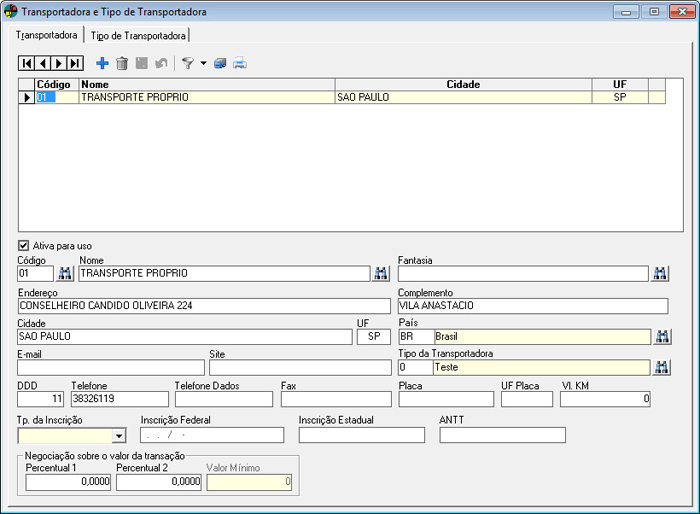
A manutenção é dividida em duas abas, sendo:
Aba Transportes
Os seguintes campos devem ser preenchidos:
Ativa para uso
Marque  esta opção caso deseje que a transportadora seja disponibilizada para utilização. Caso a opção esteja desmarcada, o registro será exibido em vermelho para melhor identificação. Por padrão esta opção virá marcada ao adicionar uma nova transportadora.
esta opção caso deseje que a transportadora seja disponibilizada para utilização. Caso a opção esteja desmarcada, o registro será exibido em vermelho para melhor identificação. Por padrão esta opção virá marcada ao adicionar uma nova transportadora.
Código
Informe neste campo um código sequencial, para identificação da transportadora.
Nome
Neste campo informe a descrição ou Nome da Transportadora.
Fantasia
Neste campo digite o Nome Fantasia da transportadora, ou seja, nome comercial ou nome de fachada. Fantasia é a designação popular de título de estabelecimento utilizada por uma instituição.
Endereço
Neste campo digite o Endereço (rua, avenida, número) da transportadora. O sistema permite realizar a pesquisa pelo endereço agilizando o cadastro, mas para isso é necessário ter o endereço cadastrado na manutenção de CEP/Logradouro, localizada em menu Arquivo >> Tabelas de Controle >> CEP. Caso o endereço já estiver cadastrado no sistema, os campos Complemento, Bairro, Cidade, UF, País, CEP e Chave GPB do logradouro automaticamente serão preenchidos.
Complemento
Neste campo informe um Complemento do endereço da transportadora, ou seja, alguma informação que melhor detalhe a localização do endereço.
Cidade
Neste campo informe o nome da cidade em que fica a transportadora. O sistema permite realizar a pesquisa pela cidade agilizando o cadastro, mas para isso é necessário ter a cidade cadastrada na manutenção Localidade, localizada em menu Arquivo >> Tabelas de Controle >> CEP. Ao digitar uma cidade que ainda não está cadastrada nesta manutenção, automaticamente o sistema cadastra essa cidade, conforme o País, UF e Cidade informada no cadastro.
UF
Neste campo informe a sigla do Estado (Unidade Federativa) onde se localiza a cidade informada.
País
Neste campo informe o País a que a transportadora em questão pertence.
Neste campo informe o endereço de e-mail utilizado para comunicação com a transportadora.
Site
Neste campo informe o endereço eletrônico da transportadora.
Tipo da Transportadora
Neste campo informe um código de identificação do tipo da transportadora e tecle TAB, assim a descrição será preenchida automaticamente. Para que isso aconteça, deverá ser feito o cadastro da mesma em menu Arquivo >> Tabelas de Controle >> Tipo da Transportadora.
DDD
Informe neste campo o código de Discagem Direta a Distância, de acordo com a localidade.
Telefone
Neste campo informe o número da linha telefônica (9999-9999) disponibilizada para contato com a transportadora.
Telefone Dados
Neste campo informe o número da linha telefônica disponibilizada à transmissão de dados à transportadora.
Fax
Neste campo informe o número da linha telefônica disponibilizada à transmissão de fax à transportadora.
Placa
Caso a transportadora utilize um único veículo ou um veículo mais utilizado, neste campo informe quais as letras e os números da placa do mesmo.
UF Placa
Informe neste campo a sigla (UF) do estado presente na placa digitada.
Vl. KM
Neste campo informe o Valor da Kilometragem cobrada pela transportadora.
Tp. da Inscrição
Informe neste campo o Tipo de Inscrição a que se refere: CNPJ, CPF ou CEI.
CPF
Neste campo informe o CNPJ (Cadastro Nacional de Pessoa Jurídica) se o mesmo for pessoa Jurídica, no caso de pessoa Física, informe o CPF (Cadastro de Pessoa Física). A partir do momento que o tipo de pessoa é selecionado, física ou jurídica, a descrição do campo muda automaticamente.
RG
Neste campo informe a Inscrição Estadual se o mesmo for pessoa Jurídica, no caso de pessoa Física, informe o RG. A partir do momento que o tipo de pessoa é selecionado (física ou jurídica), a descrição do campo muda automaticamente.
Negociação sobre o valor da transação
Percentual 1
Neste campo informe um percentual definido em negociação da empresa junto à transportadora para a utilização dos serviços da mesma.
Percentual 2
Neste campo informe um segundo percentual definido em negociação da empresa junto à transportadora para a utilização dos serviços da mesma.
Valor Mínimo
Neste campo informe o valor mínimo definido em negociação da empresa junto à transportadora para a utilização dos serviços da mesma. Este campo somente estará habilitado caso haja algum percentual diferente de zero informado.
 Veículos da Transportadora
Veículos da Transportadora
Para inserir os veículos da transportadora, selecione a transportadora desejada (para selecionar basta digitar o código da transportadora na janela Manutenção de Transportadora) e clique neste botão. Aparecerá uma janela para digitar as seguintes informações:
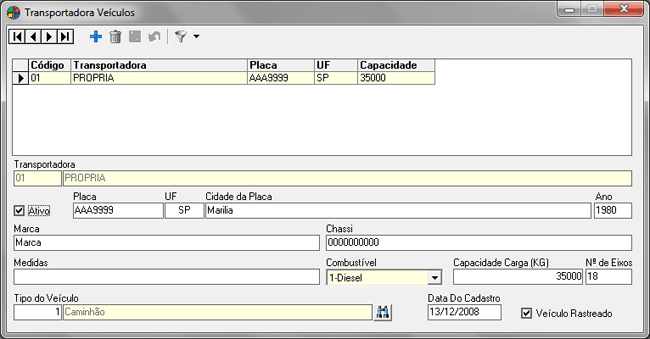
Os seguintes campos devem ser preenchidos:
Transportadora
Este campo será preenchido automaticamente pelo sistema, conforme a transportadora que esta sendo inserido o veículo.
Ativo
Marque ![]() esta opção caso deseje que o veículo da transportadora seja disponibilizada para utilização. Caso a opção esteja desmarcada, o registro será exibido em vermelho para melhor identificação. Por padrão esta opção virá marcada ao adicionar um novo veículo da transportadora.
esta opção caso deseje que o veículo da transportadora seja disponibilizada para utilização. Caso a opção esteja desmarcada, o registro será exibido em vermelho para melhor identificação. Por padrão esta opção virá marcada ao adicionar um novo veículo da transportadora.
Placa
Neste campo informe as três letras e os quatro números pertencentes à placa do veículo a ser cadastrado.
UF
Neste campo informe a sigla do estado em que este veículo pertence.
Cidade da Placa
Neste campo informe a cidade em que este veículo pertence.
Ano
Informe neste campo qual o ano de fabricação do veículo.
Marca
Informe neste campo qual a marca de fabricação do veículo, ou seja, qual empresa o fabricou e o modelo.
Chassi
Informe neste campo o número do chassi, ou seja, o Número de Identificação do Veículo (NIV), composto por 17 caracteres alfanuméricos que identificam os veículos automotores em geral.
Medidas
Neste campo informe a Medida do veículo (carroceria). Ex: 3,5 x 22 x 2.5
Combustível
Especifique qual tipo de Combustível é utilizado pelo veículo em questão. Para isso, clique na seta para baixo e selecione uma das opções: Diesel, Álcool, Gasolina ou Gás.
Capacidade Carga (KG)
Neste campo informe a quantidade em kilograma, que o veículo suporta carregar.
Nº de Eixos
Neste campo informe a quantidade de eixos existem neste veículo.(Definição: Peça em torno da qual giram as rodas de um veículo).
Tipo do Veículo
Informe neste campo o tipo do veículo. Informe o número do código de identificação do mesmo e pressione TAB, a descrição será preenchida automaticamente. Para isso o cadastro do mesmo deverá ser feito em menu Arquivo, Tabelas de Controle, Transportadoras/Veículos, Tipo do Veículo no módulo de Gestão de Conhecimento de Transporte Rodoviário de Cargas.
Data do Cadastro
Este campo será preenchido automaticamente pelo sistema com a data atual do cadastro do veículo. Porém, se necessário, poderá ser alterada.
Veículo Rastreado
Caso o veículo a ser cadastrado for Rastreado, marque ![]() esta opção.
esta opção.
Aba Tipos de Transportadora
Nesta aba poderão ser cadastrados os Tipos de Transportadora que serão utilizados pela transportadora.
Os seguintes campos devem ser preenchidos:
Código
Informe neste campo um número para ser o código para identificação do tipo da transportadora.
Nome
Neste campo informe um nome (descrição) para o tipo da transportadora. Ex: Transportadoras Terrestre (realiza seus serviços com veículos, por ruas, estradas ou rodovias), Aérea (transporte é feito com aviões), Marítima (transporte de mercadorias muito grandes e pesadas, como containers), Comerciais, Residenciais.
Vendedores e Grupos de Vendedores
Nesta manutenção cadastram-se os grupos de vendedores bem como os próprios vendedores, para que sejam informados no cadastro dos clientes ou no momento da venda, caso o cliente da venda que estiver sendo feita não tenha um vendedor específico. Essa mesma manutenção pode ser encontrada nos módulos de Vendas.
![]() Para acessar a manutenção Vendedores e Grupo de Vendedores, acesse o módulo Checkout, clique no menu Arquivo >> Tabelas de Controle >> Vendedores e Grupo de Vendedores, ou então, utilize as teclas de atalho ALT+Q+T+V.
Para acessar a manutenção Vendedores e Grupo de Vendedores, acesse o módulo Checkout, clique no menu Arquivo >> Tabelas de Controle >> Vendedores e Grupo de Vendedores, ou então, utilize as teclas de atalho ALT+Q+T+V.
Será exibida a seguinte janela:
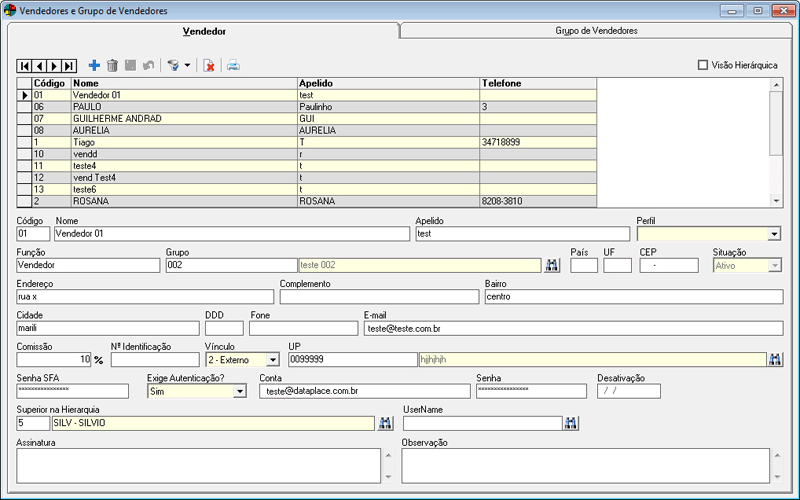
A manutenção é dividida em duas abas:
Aba Vendedor
Os seguintes campos devem ser preenchidos:
Código
Informe neste campo um código sequencial, para identificação do vendedor.
Nome
Neste campo informe a descrição ou Nome completo do vendedor.
Apelido
Neste campo informe o apelido, ou seja, abreviação do nome do vendedor.
Situação
Este campo será preenchido automaticamente pelo sistema. Ao adicionar um vendedor, o mesmo será ATIVO. Para inativá-lo basta clicar no botão Inativar Vendedor localizado na barra de ferramentas da manutenção.
Função
Neste campo informe qual a função, ou seja, qual a atividade destinada ao vendedor na empresa.
Grupo
Informe neste campo qual o grupo que este vendedor será inserido. Digite o número do código do grupo e pressione TAB, a descrição será preenchida automaticamente pelo sistema conforme cadastro efetuado na aba Grupo de Vendedores.
País
Neste campo informe a sigla do país (Ex: BR) que o vendedor pertence.
UF
Neste campo informe a sigla do Estado (Unidade Federativa) onde se localiza o vendedor.
Cep
Neste campo informe o Código de Endereço Postal de onde o vendedor reside.
Endereço
Neste campo digite o Endereço (rua, avenida, número) do vendedor.
Complemento
Neste campo informe um Complemento do endereço do vendedor, ou seja, alguma informação que melhor detalhe a localização do endereço.
Bairro
Neste campo informe o local da cidade em que reside o vendedor.
Cidade
Neste campo informe o nome da cidade em que o vendedor se localiza.
DDD
Informe neste campo o código de Discagem Direta a Distância, de acordo com a localidade.
Fone
Neste campo informe o número da linha telefônica (9999-9999) disponibilizada para contato com o vendedor.
Neste campo informe o endereço de e-mail utilizado para comunicação com o vendedor.
Comissão
Informe neste campo a porcentagem que o vendedor ganha. Esta comissão poderá ser alterada nos itens do pedido de acordo com a maneira que a empresa trabalha.
Nº Identificação
Neste campo informe o número que o vendedor é identificado na empresa.
Vínculo
Informe neste campo se o vendedor é Interno ou Externo, para isso clique na seta para baixo e selecione uma das opções.
UP
Somente será permitido definir uma UP se ela estiver configurada como Liberada para venda. Ao inserir um item no Pedido de Venda, por padrão, será aplicado para esse item a UP definida no cadastro do Vendedor selecionado. Caso não existir nenhuma UP definida para esse vendedor, será utilizada a UP do cadastro do Produto. Se o produto inserido, com opcionais marcados, não pertencer a UP do Vendedor, será exibida mensagem informativa.
Senha SFA
Informe a senha SFA.
Exige Autenticação?
Informe neste campo se o Provedor Exige Autenticação. Deve ser configurado de acordo com o seu servidor de e-mail, pois este será verificado no momento do envio do Pedido de Venda ou de um Orçamento por e-mail.
Conta
Informe neste campo a conta de e-mail do vendedor, ou a conta que o mesmo utiliza para envio de mensagens e arquivos. Este campo será verificado no momento do envio do Pedido de Venda ou de um Orçamento por e-mail.
Senha
Neste campo informe a Senha do Vendedor utilizada para a autenticação da conta no momento do envio do e-mail. O usuário que tem um provedor que exige autenticação precisará preencher estas informações. Caso não sejam preenchidas, não será possível enviar email.
Desativação
Informe neste campo a data de desativação.
Superior na Hierarquia
Neste campo informe o código/descrição da pessoa de nível superior.
UserName
Neste campo informe o username do vendedor. Caso preferir, utilize o botão Binóculo de Pesquisa para realizar uma busca.
Assinatura
Neste campo deve ser informada uma mensagem padrão para o vendedor, sendo exibida sempre no final do e-mail como uma assinatura.
Observação
Caso haja ainda mais informações para complementar o cadastro do vendedor, basta digitar neste campo.
Pressionando as teclas de atalho Alt++ ou dando duplo clique no campo Assinatura ou Observação será exibida uma janela com o campo expandido podendo-se editá-lo.
O código do superior da hierarquia deve ser diferente do código do vendedor;
-
-
-
Caso o perfil do vendedor seja Diretor, será exibida a seguinte mensagem: “Este vendedor já é o primeiro da hierarquia. Ele não pode ser subordinado.”;
-
Não será possível informar como superior da hierarquia um vendedor com o mesmo perfil do vendedor selecionado;
-
Não será possível informar como superior da hierarquia um vendedor com o perfil de Representante/Vendedor;
-
Não será possível informar como superior da hierarquia um vendedor sem perfil definido;
-
Não será possível informar como superior da hierarquia um vendedor com perfil de Diretor (caso o perfil do vendedor selecionado seja Representante/Vendedor).
-
-
 Inativar Vendedor
Inativar Vendedor
Poderá Inativar um vendedor para que o mesmo não seja utilizado em uma venda. Para isso basta clicar neste botão, localizado na barra de ferramentas da manutenção Vendedores. O campo Situação será modificado para Inativo.
Aba Grupo de Vendedores
Nesta aba cadastram-se os Grupos de Vendedores para que você possa utilizá-los no cadastro de Vendedores e para separá-los através de grupos.
Os seguintes campos devem ser preenchidos:
Código
Neste campo informe um número para identificação do grupo de vendedores.
Descrição
Neste campo informe um nome/descrição para o grupo de vendedores.
Observação
Neste campo deverão ser digitadas informações para complementar este cadastro.
Pressionando as teclas de atalho Alt++ ou dando duplo clique no campo Observação será exibida uma janela com o campo expandido podendo-se editá-lo.
País/Estados
![]() Para acessar a manutenção País/Estados, acesse o módulo Clientes e Fornecedores, clique no menu Arquivo >> Tabelas de Controle >> País/Estados.
Para acessar a manutenção País/Estados, acesse o módulo Clientes e Fornecedores, clique no menu Arquivo >> Tabelas de Controle >> País/Estados.
Para mais informações clique aqui:
Documento de Quitação
![]() Para acessar a manutenção Documento de Quitação, acesse o módulo Financeiro, clique no menu Arquivo >> Tabelas de Controle >> Documento de Quitação.
Para acessar a manutenção Documento de Quitação, acesse o módulo Financeiro, clique no menu Arquivo >> Tabelas de Controle >> Documento de Quitação.
Nessa janela cadastram-se os tipos documentos de quitação que a empresa utiliza tanto para Pagamentos quanto para Recebimentos.
Informe os seguintes campos:
Código Documento
Neste campo informe qual é o código do Documento de Quitação (o código deverá ser cadastrado com um caracter).
Descrição
Neste campo informe uma descrição do Documento de Quitação.
Descrição Resumida
Neste campo informe uma descrição resumida do documento de Quitação para ser impresso na nota fiscal. Pode-se digitar uma descrição com até 10(dez) caracteres.
Alguns Documentos de Quitação são reservados para o sistema que faz internamente tratamento baseado em seus códigos. A tabela abaixo relaciona a lista desses códigos e suas descrições:
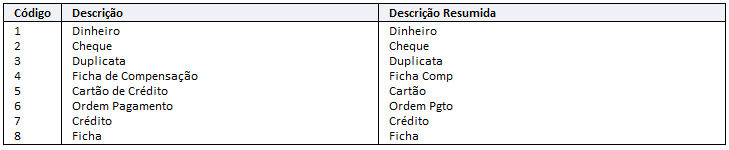
Os oito tipos de Documentos de Quitação exibidos na tabela acima, são inseridos automaticamente pelo sistema e são utilizados para:
-
-
Dinheiro: esse tipo de Documento de Quitação normalmente é utilizado para Vendas onde o pagamento é à vista.
-
Cheque: é utilizado para a impressão de cheques de pagamentos.
-
Duplicata: utilizado para a impressão de Duplicatas.
-
Ficha de Compensação: normalmente é utilizado para imprimir Ficha de compensação.
-
Cartão de Crédito: normalmente utiliza-se esse tipo de Documento de Quitação no momento da venda.
-
Ordem Pagamento: normalmente utilizado para indicar que será feito uma ordem de pagamento bancária.
-
Crédito: utilizado para o controle automático do crédito do cliente.
-
Ficha de Caixa: esse tipo de Documento de Quitação é utilizado para emitir um documento onde o cliente possa assinar.
-
 Caso a empresa utilize mais de oito tipos de Documento de Quitação, é necessário que você utilize letras para informar o Código do Documento.
Caso a empresa utilize mais de oito tipos de Documento de Quitação, é necessário que você utilize letras para informar o Código do Documento.
 Caso a empresa trabalhe com sincronismo entre bancos de dados, ao realizar uma exclusão do registro, o mesmo ficará marcado com o ícone
Caso a empresa trabalhe com sincronismo entre bancos de dados, ao realizar uma exclusão do registro, o mesmo ficará marcado com o ícone  para que a deleção seja feita na execução do sincronismo. Antes da execução do sincronismo, o usuário terá a opção de clicar em Desfazer
para que a deleção seja feita na execução do sincronismo. Antes da execução do sincronismo, o usuário terá a opção de clicar em Desfazer  a exclusão. Para que isso não aconteça e o produto seja excluído instantaneamente, basta que a tabela referente à manutenção esteja desmarcada nas Tabelas que serão sincronizadas presente na aba Configurações B do link de Sincronismo do módulo Configurador Geral do Sistema.
a exclusão. Para que isso não aconteça e o produto seja excluído instantaneamente, basta que a tabela referente à manutenção esteja desmarcada nas Tabelas que serão sincronizadas presente na aba Configurações B do link de Sincronismo do módulo Configurador Geral do Sistema.
Exceções de Impostos
![]() Para cadastrar as exceções de impostos, acesse o módulo Produtos e Serviços, clique no menu Arquivo >> Produtos >> Parâmetros de Vendas.
Para cadastrar as exceções de impostos, acesse o módulo Produtos e Serviços, clique no menu Arquivo >> Produtos >> Parâmetros de Vendas.
Quando um produto tem alíquotas de ICMS diferentes da alíquota principal do estado ou tem redução na base de cálculo de ICMS, utilize esta aba para registrar a exceção que será utilizada no momento do faturamento do produto em questão. Os campos desta aba estão distribuídos em quatro abas, sendo:
1- Parâmetros de Vendas
A seguinte janela será exibida:

Informe os seguintes campos:
País
Conforme o estado escolhido, o país será preenchido automaticamente com o nome do mesmo. Ou poderá pesquisar com o país e o UF será preenchido automaticamente conforme cadastro.
UF
Neste campo informe o estado que terá a exceção de ICMS. Utilize o botão de pesquisa para realizar a seleção. Estados são cadastrados na manutenção de Estado do módulo Clientes e Fornecedores.
EXCEÇÃO
Mensagem para o caso de exceção (ICMS)
Neste campo informe uma mensagem padrão para a exceção em questão. Toda vez que esta exceção for utilizada no pedido de venda, o sistema copiará automaticamente esta mensagem na Nota Fiscal. Para associar uma mensagem a uma exceção de ICMS, clique no botão de Pesquisa. Uma caixa de diálogo será exibida onde pode-se informar parte da descrição do lançamento para agilizar a pesquisa.
Alíq ICMS
Neste campo informe a alíquota que o produto terá para o Estado em questão, para relações de vendas interestaduais.
Alíq Redução
Neste campo informe o percentual de redução que o produto terá na base de cálculo do ICMS.
Alíq Retenção
Informe o percentual para retenção de outros impostos da Nota Fiscal. Por exemplo: FUNRURAL.
Totalizador ECF
Quando a empresa utiliza ECF (Emissor de Cupom Fiscal) informe neste campo o código do totalizador de ICMS que já foi registrado na ECF como sendo de alíquota reduzida.
EXCEÇÃO DIFERENCIADA
Mensagem para o caso e Exceção Diferenciado (ICMS)
Neste campo informe alguma mensagem padrão para a exceção em questão. Toda vez que esta exceção for utilizada no pedido de venda, o sistema copiará automaticamente esta mensagem na Nota Fiscal. Porém, esta mensagem somente será utilizada se no cadastro do cliente (selecionado no pedido de venda) estiver informando que é um produtor rural.
Alíq ICMS
Caso o produto seja vendido com alíquota de exceção diferenciada, informe neste campo a alíquota que ele terá no processo de venda.
Alíq Redução
Informe neste campo a alíquota de Redução do ICMS diferenciado.
Existe Substituição Tributária
Neste campo informe se o produto possui ou não Substituição Tributária. Para isso, clique na seta para baixo e clique sobre uma das opções:
-
-
0 – Não: Selecionada essa opção, fica evidente que o produto selecionado não possui substituição tributária. Neste caso, os campos Alíquota Interna, Valor Base para Substituição Tributária, Natureza de Operação para o caso de Substituição Tributária e Margem de Lucro para Substituição Tributária ficarão desabilitados.
-
1 – Substituto: Substituto é aquele a quem a legislação obriga a, no momento da venda de seu produto, além de pagar o imposto próprio, fazer a retenção do imposto referente às operações seguintes, recolhendo-o em separado daquele referente a suas próprias operações.
-
2 – Substituído: Substituído é aquele (comerciante) que adquire a mercadoria com o imposto já retido.
-
2- CST
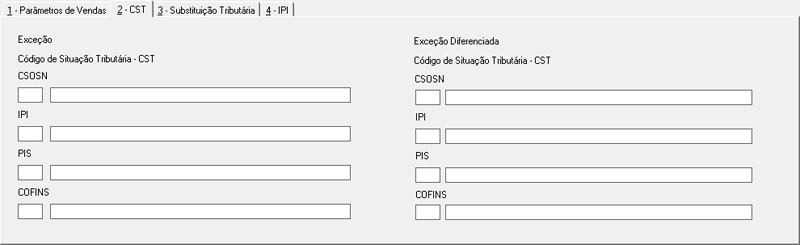
Código na Situação Tributária – CST
ICMS
Neste campo informe o ICMS que será considerado para a exceção, para isso informe o código e pressione TAB, ou faça uma pesquisa do mesmo. Caso a empresa esteja configurada como Optante pelo Simples Nacional, e o seu regime tributário esteja definido como 1 – Simples Nacional, este campo será alterado para que seja informado o CSOSN (Código de Situação da Operação no Simples Nacional).
IPI
Neste campo informe o IPI que será considerado para a exceção, para isso informe o código e pressione TAB, ou faça uma pesquisa do mesmo.
PIS
Neste campo informe o PIS que será considerado para a exceção, para isso informe o código e pressione TAB, ou faça uma pesquisa do mesmo.
COFINS
Neste campo informe o COFINS que será considerado para a exceção, para isso informe o código e pressione TAB, ou faça uma pesquisa do mesmo.
Código na Situação Tributária – CST
ICMS
Neste campo informe o ICMS que será considerado para a exceção diferenciada, para isso informe o código e pressione TAB, ou faça uma pesquisa do mesmo.
IPI
Neste campo informe o IPI que será considerado para a exceção diferenciada, para isso informe o código e pressione TAB, ou faça uma pesquisa do mesmo.
PIS
Neste campo informe o PIS que será considerado para a exceção diferenciada, para isso informe o código e pressione TAB, ou faça uma pesquisa do mesmo.
COFINS
Neste campo informe o COFINS que será considerado para a exceção diferenciada, para isso informe o código e pressione TAB, ou faça uma pesquisa do mesmo.
3- Substituição Tributária
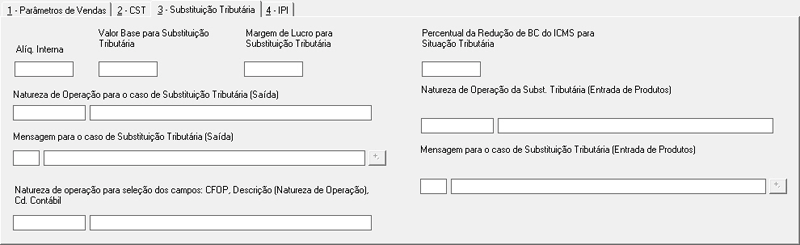
Alíquota Interna
Neste campo informe a alíquota interna de venda do produto no estado. A alíquota interna, é a alíquota existente em operações de vendas dentro do próprio estado.
Valor Base para Substituição tributária
Este campo deverá ser preenchido em casos onde o produto possua preço fixado por alguma autoridade competente ou pelo fabricante. Por exemplo, o Cigarro.
Margem de Lucro para Substituição Tributária
Neste campo informe a margem de lucro para a substituição tributária, onde cabe à legislação atribuir a margem de lucro. Os casos em que a substituição tributária ocorre apenas nas operações internas competem à legislação estadual. Quanto à substituição tributária interestadual, a margem de lucro é fixada pelos Estados, mo próprio acordo (convênio ou protocolo CONFAZ), após a realização de pesquisa no mercado.
A substituição tributária deve abranger as operações que ocorrerão subsequentemente. Assim, caso determinado produto for passar por um atacadista e por um varejista antes de chegar ao consumidor final, a margem de lucro deverá englobar as operações desses dois comerciantes.
Quando o produto sai diretamente do fabricante para o varejista, “queimando” a etapa do atacadista, a margem de lucro acrescentada será apenas a do varejista.
Percentual da Redução de BC do ICMS para Substituição Tributária
Neste campo informe o percentual da redução de base de cálculo do ICMS para substituição tributária da venda do produto no estado.
Natureza de Operação para o caso de Substituição Tributária (Saída)
Desde que o produto possua Substituição Tributária, neste campo informe a natureza de operação correspondente a exceção, onde a mesma será utilizada pelo módulo de Pedido no momento da venda deste produto. Naturezas de operações de Uso Próprio/Consumo e Inativas, não serão exibidas no momento da seleção e não poderão ser informadas nesse campo.
Em casos onde a venda é composta por diversos produtos, e somente um possui substituição tributária, o módulo de Pedido gera duas notas fiscais, possuindo números iguais, porém, com sequências diferentes. Uma nota conterá o produto com substituição tributária e a outra os outros produtos que não possuem a exceção.
Natureza de Operação da Substituição tributária (Entrada de Produtos)
Desde que o produto possua Substituição Tributária, neste campo informe a natureza de operação correspondente a exceção, onde a mesma será utilizada pelo módulo de Pedido no momento da venda deste produto. Naturezas de operações de Uso Próprio/Consumo e Inativas, não serão exibidas no momento da seleção e não poderão ser informadas nesse campo.
Em casos onde a venda é composta por diversos produtos, e somente um possui substituição tributária, o módulo de Pedido gera duas notas fiscais, possuindo números iguais, porém, com sequencias diferentes. Uma nota conterá o produto com substituição tributária e a outra os outros produtos que não possuem a exceção.
Mensagem para o caso da Substituição Tributária (Saída)
Caso o produto possua Substituição Tributária, neste campo selecione uma mensagem padrão para a exceção em questão. Para isso, clique no botão de Pesquisa. Toda vez que esta exceção (substituição tributária) for utilizada no pedido de venda, o sistema copiará automaticamente esta mensagem na Nota Fiscal. As mensagens são cadastradas na manutenção de Lançamento Padrão de Venda, existente no módulo Gerenciamento de Vendas.
Mensagem para o caso da Substituição Tributária (Entrada de Produtos)
Caso o produto possua Substituição Tributária, neste campo selecione uma mensagem padrão para a exceção em questão. Para isso, clique no botão de Pesquisa. Toda vez que esta exceção (substituição tributária) for utilizada no pedido de venda, o sistema copiará automaticamente esta mensagem na Nota Fiscal. As mensagens são cadastradas na manutenção de Lançamento Padrão de Venda, existente no módulo Gerenciamento de Vendas.
Natureza de Operação para seleção dos campos: CFOP, Descrição (Natureza de Operação), Cd. Contábil.
Neste campo informe uma natureza de operação que seja adequada para que sejam feitas seleções dos campos CFOP, Descrição e Cd Contábil.
4- IPI
Nesta aba informe os dados referentes a tributação diferenciada de IPI, de forma que, pode-se aplicar a tributação geral, para todos os produtos, como também colocá-la para uma UP, sendo feita a tributação aqui definida, somente quando for feita uma venda ou compra do produto utilizando esta UP.
Se desejar que a exceção não seja utilizada sempre, informe o campo Local/UP de Estocagem localizado na parte superior da janela, uma UP para que toda vez em que houver a necessidade de se aplicar exceção, esta somente seja aplicada se tal UP for selecionada para produto. Caso não seja informada uma UP, a exceção será aplicada a qualquer UP informada para o produto.
Alíq. IPI
Ao adicionar uma exceção, este campo será preenchido automaticamente com a alíquota de IPI informada no cadastro do produto (aba Dados Básicos >> IPI Vendas), porém pode ser alterado conforme necessidade.
 Ao alterar alíquota de IPI, o sistema exibirá uma mensagem questionando-o se deseja prosseguir com alterações e instruindo-o para geração de relatório de pedidos em aberto.
Ao alterar alíquota de IPI, o sistema exibirá uma mensagem questionando-o se deseja prosseguir com alterações e instruindo-o para geração de relatório de pedidos em aberto.
Alíq. Redução
Neste campo informe o valor do imposto de alíquota de redução.
Mensagem
Neste campo informe o código para a tributação de IPI. Toda vez que esta exceção for utilizada no Pedido, o sistema copiará automaticamente esta mensagem na Nota Fiscal.
Nesta aba (Parâmetros de Vendas) ainda pode-se realizar:
 Exceção de Natureza de Operação (ALT + N)
Exceção de Natureza de Operação (ALT + N)
Informe a naturezas de operação para as quais a exceção selecionada não se aplica.
Produto
Este campo será preenchido automaticamente pelo sistema, com o nome do produto que está sendo atribuídas as exceções.
País/UF
Estes campos serão preenchidos automaticamente com o nome do país e a sigla do estado, conforme cadastro do produto que está sendo editado.
Natureza de Operação
Neste campo devem ser selecionadas as naturezas de operação, já cadastrada no sistema, para as quais a exceção selecionada não se aplicará. Escolhendo a natureza de operação, clique no botão ” >> ” e para removê-la da seleção clique em ” << “.
 Cópia de Exceções Similares (ALT + C)
Cópia de Exceções Similares (ALT + C)
Para que sejam feitas outras cópias de uma exceção já cadastrada, basta clicar nesta opção. Será aberta uma nova janela onde deverá selecionar:
Entre com o produto de onde se deseja copiar as exceções
Informe neste campo o código do produto que se encontra a exceção que deseja copiar, e pressione TAB. Ou então faça uma pesquisa do produto.
Para confirmara cópia clique no botão Copiar e será exibida uma mensagem de confirmação ao usuário.
 Replicar Exceção (ALT + E)
Replicar Exceção (ALT + E)
Esta ferramenta tem o objetivo de selecionar as exceções existentes em determinado produto, e fazer cópia idêntica das mesmas para outros produtos encontrados na lista de NCM/Classificação Fiscal informada pelo usuário.
Seleção de Exceção
Para isso clique neste botão e faça a seleção das exceções do produto atual, que serão copiadas.
Seleção de NCM/Classificação Fiscal
Neste campo faça um filtro na NCM ou da Classificação Fiscal para onde serão copiadas as exceções.
Após fazer esta seleção, clique no botão Inserir Item no Filtro e as mesmas serão exibidas no quadro abaixo. Clique em Processar e as exceções serão replicadas.
Após o processamento, será exibida uma janela questionando se deseja exibir um relatório com os produtos que foram alterados.
Exemplo | Exceção ICMS
Os exemplos abaixo auxiliarão no entendimento sobre a Exceção ICMS.
Exemplo 01:
Um produto foi comprado de uma empresa de São Paulo com uma alíquota diferente da alíquota normal do estado (Ex. Alíquota do Estado: 18% / Alíquota do produto 12%) e terá que ser comercializado com a mesma regra para o estado de São Paulo. O cadastro de Exceção terá as seguintes informações para o estado de São Paulo:

Neste caso quando for comercializar este produto para um cliente do estado de São Paulo a alíquota de ICMS será 12% e não 18% como mostra o exemplo acima, mesmo que seja pelo ECF (Cupom Fiscal).
Exemplo 02:
Um produto foi comprado de uma empresa de São Paulo com 57,80% de redução na base de calculo de ICMS para o estado de São Paulo e terá que ser comercializado com a mesma regra para o estado de São Paulo. O cadastro de Exceção terá a seguintes informações para o estado de São Paulo:

Neste caso quando for comercializar este produto para um cliente do estado de São Paulo a Base de Cálculo de ICMS terá uma redução de 57,80 % e o ICMS será calculado sobre a redução.
Exemplo | Substituição Tributária
Quando se fala em substituição tributária (Transferência de Responsabilidade no pagamento do imposto), é preciso deixar claro que podem estar envolvidas operações anteriores ou operações subseqüentes. Pode ocorrer substituição tributária em operações interestaduais, mas isso depende de acordo entre os Estados. Dessa forma, o Estado de São Paulo poderá designar, por exemplo, uma fábrica de cimento do Paraná, uma fábrica de cigarros do Rio de Janeiro ou uma fábrica de cerveja do Rio Grande do Sul como responsável pelas operações, com essas mercadorias, que acontecerão no Estado de São Paulo, porque há acordo entre esses Estados. Isso significa que está ocorrendo a substituição tributária interestadual.
O acordo firmado pelos Estados em relação à substituição tributária nas operações com um produto denomina-se Protocolo se apenas alguns Estados o assinam e é chamado de Convênio quando todos os Estados a ele aderem.
No Dataplace, o cálculo dos valores referentes a Substituição Tributária (Base da Substituição, Valor da substituição e imposto Retido) serão baseados nas configurações definidas no módulos envolvidos nesse processo.
-
Exemplo: Substituição Tributária – Transferência de Responsabilidade no pagamento do imposto.
Quando um produto possuir substituição tributária, as informações para operações de Saída/Venda, como por exemplo, Alíquota Interna, Valor Base para Substituição Tributária, Margem de Lucro para Substituição Tributária, etc, devem ser informadas na manutenção de Exceções.
Acompanha-se abaixo, a título de exemplo, a saída de um produto do fabricante paulista com destino ao comerciante de Mato Grosso do Sul até o consumidor final também de Mato Grosso do Sul.
Quando a mercadoria não tem preço fixado pelo fabricante (cigarros, por exemplo) ou autoridade competente (SUNAB, CNP, etc), é calculado o preço varejo do produto conforme abaixo:
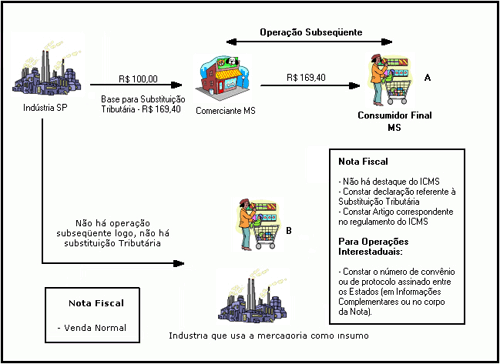
-
-
Base para Substituição (preço-varejo):
-
O preço-varejo, quando não houver preço fixado por autoridade competente ou pelo fabricante, será calculado da seguinte forma: Parte-se do valor da operação praticado pelo substituto, incluindo todos os encargos que sejam transferíveis ao varejista (frete, carreto, seguro, IPI e outros impostos). Sobre esse valor, acrescenta-se a margem de lucro do revendedor e chega-se ao preço-varejo.
|
Valor praticado |
R$100,00 |
|
+ Frete |
R$10,00 |
|
+ Seguro |
R$0,00 |
|
Subtotal 1 ———> |
R$110,00 |
|
+IPI (10%) |
R$11,00 |
|
+ outros encargos |
R$0,00 |
|
Subtotal 2 ———–> |
R$121,00 |
|
+ Margem de Lucro (40%) |
R$169,40 |
Neste exemplo (conforme figura 01), a indústria de São Paulo vende o produto ao comerciante do Mato Grosso do Sul (substituído) por R$100,00, porém, o imposto será cobrado em cima da base para substituição tributária, que no caso é de R$169,40, partindo-se do valor do produto praticado pelo substituto (indústria).
 Cabe à legislação atribuir a margem de lucro. Os casos em que a substituição tributária ocorre apenas nas operações internas competem à legislação estadual. Quanto à substituição tributária interestadual, a margem de lucro é fixada pelos Estados, no próprio acordo (convênio ou protocolo CONFAZ), após a realização de pesquisa no mercado.
Cabe à legislação atribuir a margem de lucro. Os casos em que a substituição tributária ocorre apenas nas operações internas competem à legislação estadual. Quanto à substituição tributária interestadual, a margem de lucro é fixada pelos Estados, no próprio acordo (convênio ou protocolo CONFAZ), após a realização de pesquisa no mercado.
Quando a mercadoria sai diretamente do fabricante para o varejista, queimando a etapa do atacadista, a margem de lucro acrescentada será apenas a do varejista.
-
-
-
Valor da Substituição Tributária
-
-
|
Margem de Lucro |
R$169,40 |
|
Alíquota ICMS interna |
17% (MS) |
|
Total do ICMS ———–> |
R$28,80 |
O Valor da substituição tributária desse produto será de R$28,80.
-
-
-
Imposto Retido
-
-
Para se obter o valor do ICMS retido, é necessário deduzir o valor do ICMS próprio do contribuinte. Conforme o exemplo da Figura 01, a alíquota do contribuinte, indústria de São Paulo, é de 18%. Para o cálculo do ICMS a ser retido, aplica-se a alíquota interna do Estado destinatário, neste caso 17% (comerciante do Mato Grosso do Sul).
|
Subtotal 1 |
R$110,00 |
|
ICMS próprio |
18% |
|
Total ICMS próprio ——-> |
R$19,80 |
|
ICMS Retido ————-> |
R$ 9,00 |
O Imposto Retido neste caso é de R$9,00 (valor total do ICMS subtraindo o valor total do ICMS próprio). O valor do ICMS retido é cobrado do destinatário (consumidor final), na nota fiscal, somado ao valor da mercadoria. No exemplo: R$110,00 + R$9,00 total de R$119,00.
Considerações:
-
-
-
Substituto deve inscrever-se como Contribuinte Substituto no Estado destinatário. Senão, toda remessa que efetivar deverá ser acompanhada de Guia Nacional de Recolhimento de Tributos Estaduais (GNR).
-
Aumento de preço posterior a retenção: em termos de impressão da Nota Fiscal do comerciante, não há destaque do imposto. Há lançamento de Complementação do imposto no livro Registro de Apuração de ICMS.
-
Se a mercadoria for remetida para outro Estado, há nova retenção de imposto (Substituição Tributária) em Nota Fiscal de venda e, como o imposto será destinado para o outro Estado, o comerciante emite também Nota Fiscal para o fabricante, do valor a ser ressarcido. O fabricante devolverá ao comerciante o valor anteriormente retido (uma forma de ressarcimento).
-
-
No Dataplace:
-
-
-
Os módulos envolvidos no processo para o cálculo da substituição tributária são: Produtos e Serviços (manutenção de Exceção), Gerenciamento de Vendas (manutenção de Natureza de Operação) Clientes e Fornecedores e o módulo de Pedido. O cálculo dos valores referentes a substituição, Valor Base da Substituição e Valor da substituição serão baseados nas configurações efetuadas nas manutenções citadas acima.
-
-
Vejamos algumas regras para o funcionamento desse processo:
-
-
-
O Cliente não pode ser optante por Suframa (indicado no módulo Clientes e Fornecedores).
-
Quando tratar-se de natureza de operação de Uso Próprio, não será efetuado o cálculo de substituição tributária de Substituído, porém de substituto o cálculo será realizado.
-
Quando houver valor do frete e substituição tributária, os produtos devem possuir pesos cadastrados (manutenção de Produto).
-
Existindo substituição tributária para o produto, o sistema atribuirá no pedido a natureza de operação cadastrada na manutenção de Exceções, se houver.
-
Em casos de substituto tributário, o sistema grava o campo “Inscr. Estadual do Subst. Tributário” existente na manutenção de Nota Aberta. Este campo trata -se da inscrição de substituto tributário da empresa emitente da Nota Fiscal.
-
A mensagem referente a substituição tributária (referência a artigos, lei, etc) será gerada no registro da Nota Fiscal pelo programa de pedido, no momento do fechamento e, independentemente de a exceção referir-se a substituto ou substituído, se houver mensagem cadastrada, o sistema irá considerar. Porém, existem consistências para cadastro da mensagem na manutenção de natureza de operação.
-
Na exceção de ICMS, se a natureza de operação cadastrada indicar que não há cálculo de ICMS, isso prevalece sobre os cálculos, ou seja, não será calculado nada de ICMS.
-
A observação referente aos cálculos da substituição tributária impressa no corpo da nota fiscal será gerada apenas pela dll de impressão da nota fiscal. Não será possível imprimir a margem de lucro, porque essa é por item no sistema. Exceção se faz ao caso de a empresa desejar que se imprima fixo o valor da margem de lucro.
-
-
Configuração/Instalação do TEF
Toda a instalação e configuração do TEF são responsabilidades do INTEGRADOR autorizado que foi responsável pela venda do Kit TEF. A única certeza que o usuário deve ter é de que o modem instalado no equipamento (computador) esteja funcionando.
Você poderá utilizar os manuais das administradoras de cartões para auxiliá-lo na configuração dos modens. O Kit TEF somente poderá ser comercializado junto aos estabelecimentos que possuírem ou estão adquirindo um sistema de automação comercial certificado, neste caso o Dataplace.
É importante ressaltar que toda a instalação será feita no disco rígido (C:) e os arquivos BEMAFI32.DLL (versão 5.5.1) e BEMAFI32.INI devem estar localizados no diretório de sistema do Windows. Exemplo: – C:WINDOWSSYSTEM (WIN 98).
Configurações no Dataplace
Estando o módulo TEF instalado no computador é necessário que se faça algumas configurações no Dataplace para que se possa dar início as vendas utilizando a solução TEF. Vejamos:
A DllImpECFBematech versão 1.12.0 ou superior (que contempla a solução TEF) deve estar registrada no diretório C:SympnhonyInstall.
![]() Acesse o módulo Configurador Geral do Sistema, clique no menu Arquivo >> Configurações do Sistema >> link Cupom Fiscal/ECF.
Acesse o módulo Configurador Geral do Sistema, clique no menu Arquivo >> Configurações do Sistema >> link Cupom Fiscal/ECF.
A seguinte janela será exibida:
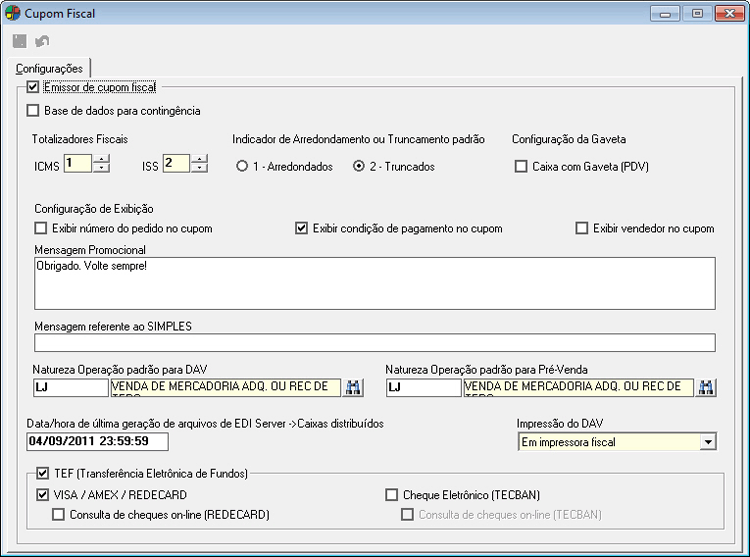
Informe os seguintes campos:
Selecione  a opção Emissor de cupom fiscal deve estar selecionada, consequentemente a opção Empresa utiliza TEF (Transferência Eletrônica de Fundos) também deve estar selecionada.
a opção Emissor de cupom fiscal deve estar selecionada, consequentemente a opção Empresa utiliza TEF (Transferência Eletrônica de Fundos) também deve estar selecionada.
VISA / AMEX / REDECARD
Selecione  essa opção para indicar se a empresa trabalha com TEF (Transferência Eletrônica de Fundos) para cartões de crédito e débito.
essa opção para indicar se a empresa trabalha com TEF (Transferência Eletrônica de Fundos) para cartões de crédito e débito.
 Para que você possa selecionar essa opção, é necessário que a opção TEF – Transferência Eletrônica de Fundos esteja selecionada.
Para que você possa selecionar essa opção, é necessário que a opção TEF – Transferência Eletrônica de Fundos esteja selecionada.
Cheque Eletrônico (TECBAN)
Selecione  essa opção caso a empresa trabalhe com Cheque Eletrônico.
essa opção caso a empresa trabalhe com Cheque Eletrônico.
Consulta de cheques on-line (TECBAN)
O Dataplace Dataplace está homologado na automação comercial para a rede TecBan, dessa forma, caso esteja configurado no módulo Configurador Geral do Sistema que a empresa trabalha com Emissor de Cupom Fiscal, TEF (Transferência Eletrônica de Fundos) e Consulta de cheques on-line (TECBAN), no módulo Checkout no menu Ferramentas, ECF – IF, TEF – Transferência Eletrônica de Fundos você visualiza uma nova opção de seleção Consulta de Cheque, que também poderá ser acessada pelas teclas de atalho F9.
Caso a empresa trabalhe tanto com a VISA/AMEX/REDECARD e TECBAN, e realizar uma Venda com Cartão ou utilizar as funções administrativas, o sistema irá mostrar uma tela para o usuário onde o mesmo possa selecionar o módulo que deseja utilizar: VISA/REDECARD/AMEX e TECBAN.
No módulo Checkout, ao fazer uma venda com tipo de documentação igual a 2-Cheque e se a empresa estiver configurada para fazer consultas de cheques no momento da venda, após iniciar o fechamento do cupom o sistema inicia o módulo TECBAN – Consultas.
No momento da consulta de cheques o módulo TECBAN retorna alguns valores indicando a situação do cheque/cliente. Esse retorno é por meio de códigos.
Por exemplo:
-
-
O usuário fez a consulta e teve como retorno “P4”;
-
O sistema irá mostrar na tela apenas “P4”;
-
Códigos de retorno para Consultas de cheques:
Retorno Campo Significado do Retorno

Nota Fiscal
![]() Acesse o módulo Configurador Geral do Sistema, clique no menu Arquivo >> Configurações do Sistema >> link Vendas/Faturamento >> link Nota Fiscal.
Acesse o módulo Configurador Geral do Sistema, clique no menu Arquivo >> Configurações do Sistema >> link Vendas/Faturamento >> link Nota Fiscal.

Nesta aba estão disponíveis as seguintes configurações:
Nota Fiscal por Processo Eletrônico
Essa opção deve ser selecionada quando a empresa emite nota fiscal por processo eletrônico. Assim, no módulo do Pedido, poderá ser gerada, Notas Fiscais e também utilizar a ferramenta “Impressão de Notas Fiscais”. Caso essa opção não estiver selecionada, ou seja, caso a empresa não emitir nota fiscal pelo sistema, não será gerado dados da nota fiscal no momento que for pressionada a ferramenta “Gerar Notas Fiscais” existente no módulo de Pedido.
Próximo número de Notas de Saída
Na janela exibida ao acessar o botão em frente a descrição, defina o parâmetro dos próximos números das notas fiscais Física, Jurídica e de Serviço, bem como o modelo do documento fiscal para estas. Os números visualizados/informados podem ser alterados porém, com muito critério pois estes são utilizados como parâmetros na emissão da nota fiscal, ou seja, o programa emissor de notas fiscais vai adotar esse número como sendo o número da próxima nota a ser emitida. Assim, se esses números forem alterados incorretamente, possivelmente a numeração das notas fiscais emitidas ficará incorreta também.
Note que esses números são atualizados automaticamente pelo programa emissor de nota fiscal e só é preciso intervir nesse processo no caso em que ocorrerem problemas na impressão das notas (impressão em formulário incorreto, problemas na impressora, necessidade de reutilização de um número de nota fiscal já emitida), algo que demande retroação ou avanço na numeração das notas. Nos módulos de Vendas, é possível visualizar os parâmetros das notas fiscais, através da manutenção de Parâmetro, existente no me menu Tabela de Controle.
![]() O sistema não permite numeração de nota fiscal repetida.
O sistema não permite numeração de nota fiscal repetida.
![]() Não será permitido salvar registro atual se numeração anterior não estiver preenchida.
Não será permitido salvar registro atual se numeração anterior não estiver preenchida.
Ainda na janela exibida, deverão ser preenchidos os seguintes campos para cada tipo de nota fiscal:
Número de itens da Nota
Impressão: nesse campo informe o número de itens que poderá conter na nota Física, Jurídica e Serviços para impressão.
Próximo número de Notas de Entrada
Quando for gerada nota de entrada a numeração segue conforme a seqüência da nota de saída?
Se esta opção estiver marcada, as notas de entrada seguirão o mesmo número das entradas de saída. Caso esta opção esteja desmarcada, o sistema irá considerar o seu próprio parâmetro para as notas de entrada, informado nos campos N° Nota, Série e Modelo.
Nº Nota
Neste campo defina um parâmetro para a numeração de notas fiscais de entrada.
Série
Neste campo defina uma série para as notas fiscais de entrada.
Modelo
Neste campo informe o modelo do documento fiscal ao qual a nota fiscal de entrada se enquadre. Para isso realize uma pesquisa e selecione o modelo desejado. Os modelos de documentos fiscais são cadastrados na manutenção Modelo documento fiscal.
Lançamento de Vendas para Órgãos Públicos
Quando um cliente for classificado como órgão público, o valor do ICMS é deduzido do valor do produto na Nota Fiscal e na nota fiscal é necessário a impressão da observação automática.
Para que a mensagem na nota fiscal seja impressa é necessário que no módulo de Gerenciamento de Vendas seja cadastrado a mensagem na manutenção de Lançamento Padrão de Venda. Cadastrado a mensagem, neste campo deve-se informar código da mensagem para que a mesma seja impressa na nota fiscal. Utilize o binóculo de pesquisa para facilitar a seleção. Haverá a concatenação de valor do ICMS deduzido na mensagem.
Tipo de Documento de Quitação
Os tipos de Documento de Quitação são cadastrados no módulo do Financeiro e aqui é possível definir quais serão os documentos de quitação que poderão ser utilizados no pedido. No pedido, é definido o tipo de documento de quitação no momento em que são gerados os Dados Financeiros do mesmo.
Deseja que os itens iguais sejam agrupados na nota fiscal?
Selecionando essa opção, ao inserir o mesmo item mais de uma vez no pedido, o sistema agrupará em um único registro na aba de Itens do Pedido. Isso somente acontecerá caso o preço do item não seja alterado.
Itens de grade serão agrupados em termos de NF de saída?
Selecionando essa opção, os Itens de Grade serão agrupados em termos de Nota Fiscal de saída. Após clicar aparecerá a seguinte janela:
Empresa emitente de nota fiscal de devolução?
Selecione essa opção para indicar se a empresa é emitente de notas fiscais de devolução. Dessa forma, o módulo de pedido estará apto a emitir notas fiscais de devolução caso a natureza de operação selecionada no pedido seja de devolução.
Número de linhas para observação do item da Nota Fiscal
Neste campo pode-se limitar a quantidade de linhas da observação. Por exemplo: foi informada uma observação no item de 10 linhas. Mas se nesse campo tiver informando 4 linhas, só serão impressas as 4 e não as 10 linhas da observação.
Nº caracteres por linha p/ observação do item da Nota Fiscal
Neste campo pode ser informada a quantidade de caracteres permitidos a serem impressos na Observação dos itens da Nota Fiscal.
No momento da impressão da nota fiscal, o sistema considera este campo. Dessa forma, caso a observação ultrapasse o limite permitido, o usuário pode optar por imprimir ou não, aparecerá a seguinte mensagem: “A observação dos itens da nota fiscal ultrapassou o máximo permitido de XXXXXX caracteres. Deseja continuar?“.
Caso este campo esteja com valor zero a observação do item não será impressa na nota fiscal.
Nº caracteres a serem impressos na Observação da Nt. Fiscal
Neste campo pode ser informada a quantidade de caracteres permitidos a serem impressos na Observação da Nota Fiscal.
No momento da impressão da nota fiscal, o sistema considera este campo. Dessa forma, caso a observação ultrapasse o limite permitido, o usuário pode optar por imprimir ou não, aparecerá a seguinte mensagem: “A observação da nota fiscal ultrapassou o máximo permitido de XXXXXX caracteres. Deseja continuar?“.
Nome da Dll de Nota
Caso a empresa emita nota fiscal do tipo Física, Jurídica e de Serviço, nestes campos podem ser informados os nomes das Dlls responsáveis pela impressão das mesmas. Não é necessário informar a extensão “.Dll“.
As Dlls informadas nesses campos devem estar registradas no diretório de instalação do Dataplace.
A Nota permite
Nestes campos é possível definir se as notas fiscais dos tipos Física, Jurídica e de Serviço permitem que sejam incluídos nos pedidos e impressos na nota fiscal, somente “Produto”, “Serviço” ou “Ambos”.
Assim, no momento de inserir um item no pedido, o sistema consistirá a inserção conforme a opção selecionada nesse campo.
Código da mensagem p/ Nt. Fiscais emitidas por Suframa
Quando um cliente tem faturamento por Suframa (Superintendência da Zona Franca de Manaus), o valor do ICMS é deduzido do valor do produto na Nota Fiscal e na nota fiscal é necessário a impressão da observação automática.
Para que a mensagem de notas fiscais emitidas por suframa seja impressa na Nota Fiscal é necessário que no módulo de Gerenciamento de Vendas seja cadastrado a mensagem na manutenção de Lançamento Padrão de Venda.
Cadastrado a mensagem, neste campo deve-se informar o código da mensagem para que a mesma seja impressa na nota fiscal. Utilize o botão de pesquisa para facilitar a seleção.
Unidade utilizada na impressão de pesos da nota fiscal
Neste campo pode ser informada a unidade de peso em que os itens devem sem impressos na nota fiscal.
Informado a unidade de peso, o sistema fará a conversão de unidades quando a unidade de peso do item inserido no pedido for diferente da unidade informada nesse campo.
Por exemplo:
Se o item inserido no pedido possuir unidade de peso igual a kilograma (Kg) e a unidade de peso a ser impresso na nota fiscal é grama (g), então o sistema fará a conversão de unidades para que a nota fiscal seja impressa na unidade definida nesse campo.
As regras de conversões de unidades são definidas no módulo de Produtos e Serviços.
Kit – Complemento da Descrição dos itens
Neste campo é possível definir o complemento da descrição de produtos Kit a ser impresso na nota fiscal.
Marca padrão para Nota Fiscal
O conteúdo informado nesse campo será visualizado na manutenção de Nota Aberta existente no módulo de Gerenciamento de Vendas e impresso na Nota Fiscal.
A empresa trabalha com legenda para observação de itens?
Marque ![]() essa opção caso a empresa deseje trabalhar com o esquema de legenda para a observação de itens.
essa opção caso a empresa deseje trabalhar com o esquema de legenda para a observação de itens.
